毎日使っている「DingTalk」ですが、実はこんなにたくさんの「隠し機能」があったなんて知らなかったのではないでしょうか。生産性向上に役立つツールは多く必要ありません。DingTalk一つで十分なのです。今日は、非常に便利な6つの時短ワザをご紹介します。節約した時間を使って、こっそく努力(サボ)りましょう!
毎日使っているDingTalkを
こんなにもたくさんの「隠し機能」に気づいていなかったなんて
生産性向上に役立つツールは多くなくたっていい、たった1つのDingTalkがあれば十分です。
今日はあなたがまだ気づいていないかもしれないけれど、
とっても使える6つの効率アップ術をご紹介します。
時間短縮できるので、こっそり頑張(サボ)ることができますよ!
メッセージの再編集
誤字脱字があっても編集して再送信。簡易&便利
以前はDingTalkのメッセージを送信後に誤字があることに気づいた場合、取り消して再送信するしかありませんでした。しかし、その場合相手には「あなたがメッセージを取り消しました」という通知が届いてしまいます。
この気まずい状況を緩和するために、「再編集」機能を使ってみましょう。
送信済みメッセージにある誤字や不適切な表現を見つけた場合、一度取り消してやり直す必要はなく、直接「再編集」をクリックして編集、再度送信することが可能です。
また、再編集したという表示も簡潔であり、メッセージの左下に「編集済み」というアイコンが表示されるだけです。
適切なメッセージ修正方法を習得すれば、業務でのやりとりもよりスムーズかつ自信を持ってできるようになります。
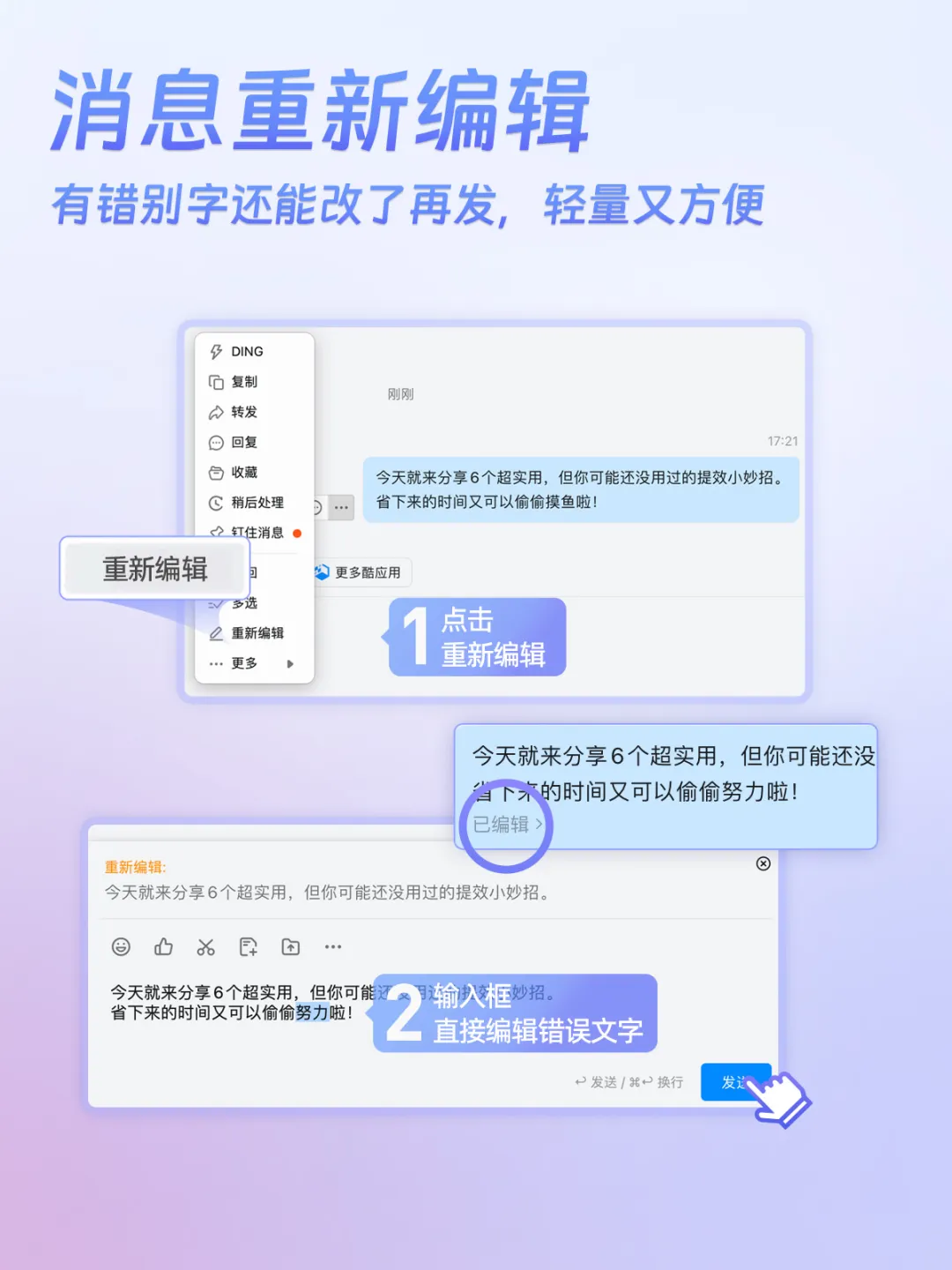
AIによる文字認識
必要な文字を選択してスクリーンショット。1秒で作業効率が10倍に
日常の中で、このような問題に遭遇したことがあるのではないでしょうか。
● 上司から送られてきた資料が画像やPDF形式で、引用したいが一字一句入力するのが面倒。
● Webサイトで見つけた有用な記事を保存したいが、コピーすることができない。
● 表に入力する必要がある情報を、証明書やスクリーンショットから手書き入力する際によくミスが出てしまう。
このような時は、一文字ずつタイピングするのか、スクリーンショットして、他OCRソフトにアップロードして文字を認識させるなどの手間のかかる方法を使っていたのではないでしょうか。
では、DingTalkの「文字認識機能」を使ってみるのはいかがでしょうか。画像、ウェブページ、表、PDFなどにも対応しており、スクリーンショットを撮る際に認識したい部分を選択するだけで、ワンタッチで編集可能なテキスト形式に変換できます。テキストのコピー編集がとても楽になります。
さらに、DingTalkアプリを開かなくても、macOSの場合は「Shift+Command+A」、Windowsの場合は「Ctrl+Command+A」のコマンドでこの機能を即座に呼び出すことができます。ほんとに便利です!

メッセージをあとで処理
重要だが急がないタスクはあとでする。優れた時間マネジメント術
仕事にはどうしてもToDoリストが必要です。
何かに集中していても、他のメッセージが気になって集中できなかったり、返事をしなくては忘れてしまいそうで不安になったりします。一方で、ToDoページにわざわざタスクを追加するのも面倒です。では、その時々のメッセージを後で処理するにはどうすればよいでしょうか。
重要なタスクや緊急性の低いメッセージがある場合、「あとで処理」機能を使うと便利です。
特定のメッセージ上で右クリックし、「あとで処理」を選択すると、即座にタスクに変換されToDoページと上部にあるフローティングボタンに表示されます。
情報爆発の時代において、注意力は様々なメッセージに散らばりがちです。「あとで処理」機能は、重要なポイントに集中力を保ち、不要な干渉を減らして、時間を効率的に管理するために非常に役立つ機能です。
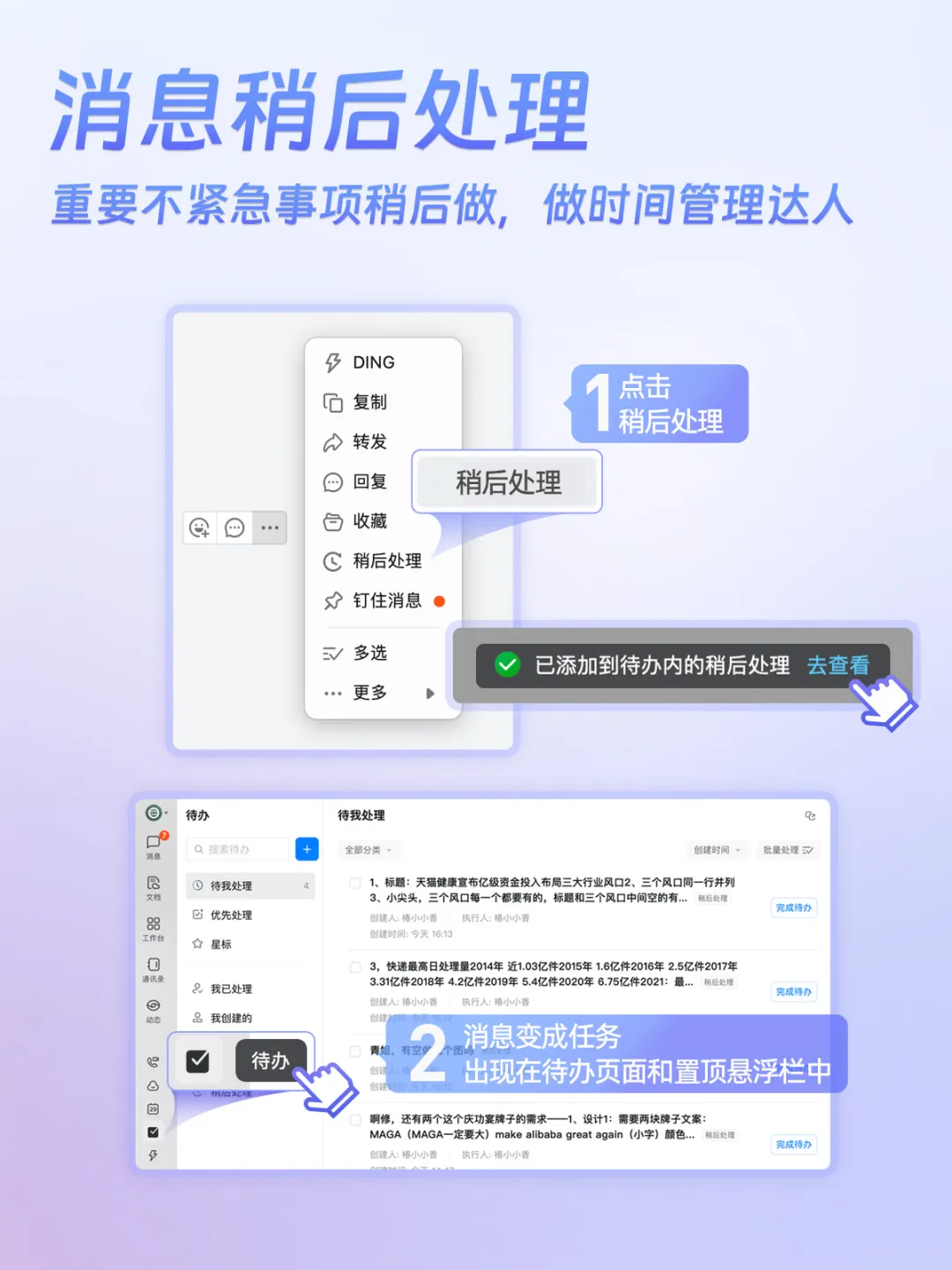
ドキュメントのプレゼンテーションモード
小さなハサミで「切り取り」て、瞬時にミーティング用のパワーポイント資料に
多くの企業では、プレゼン用にパワーポイント資料の代わりにオンラインドキュメントを使うことが多いですが、文書のレイアウトは発表には不向きです。説明している内容とは別に、参加者の皆さんが先を読んでいるなんて場面も見受けられます。
このような時に有効なのは、ポイントを強調しながら、読者の体験を損なわず、さらに使いやすい方法があるのでしょうか。
DingTalkドキュメントの「プレゼンテーションモード」は正にこのような悩みを解決する為に生まれました。
最初にページ分割され、コンテンツ構造に従って自動的に文書が分割されます。もし表示したい箇所をさらに調整したい場合は、「プレゼンテーションページを編集」をクリックし、表示したい場所を「小さなハサミ」で切り取ってください。
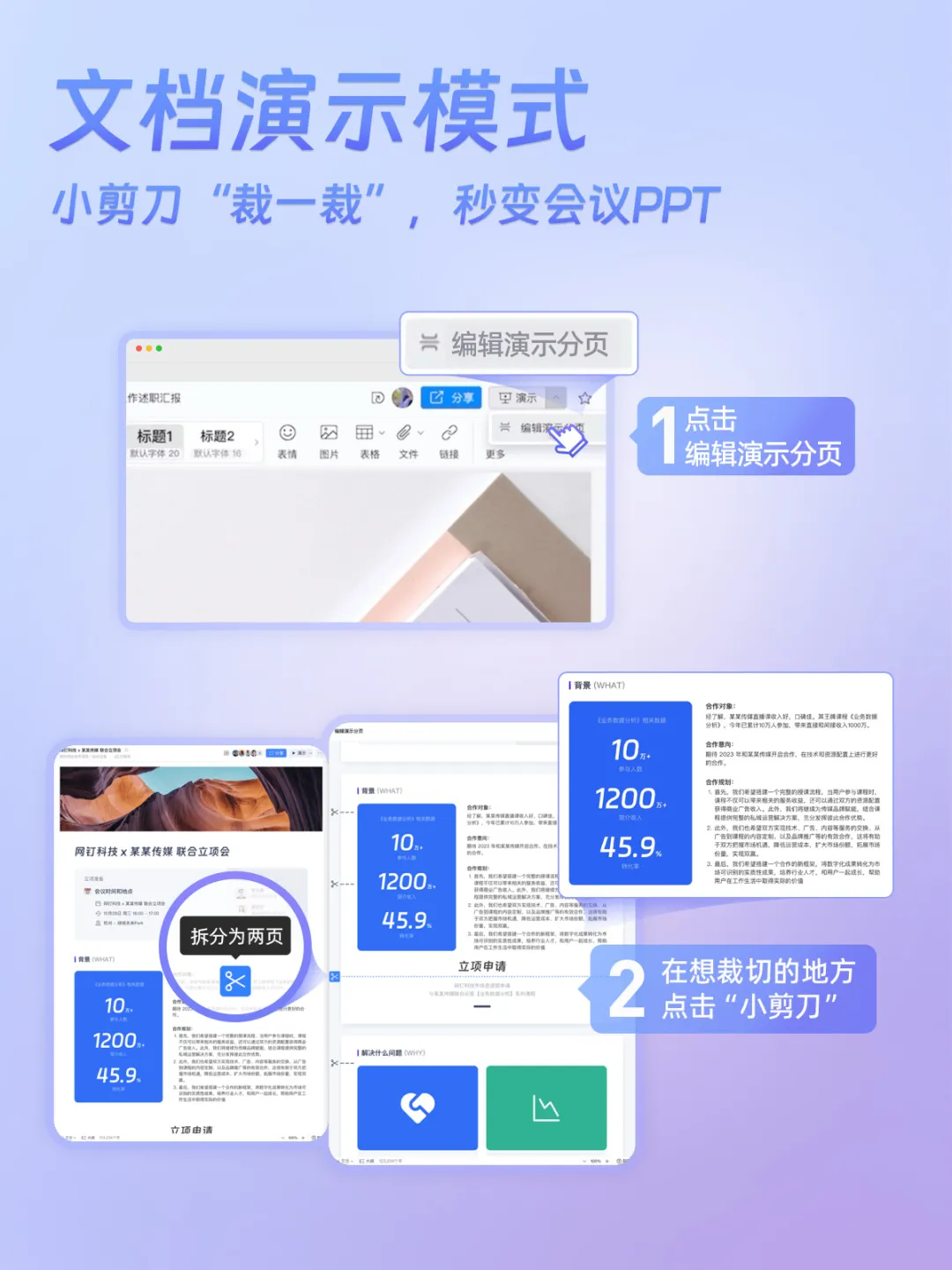
文書の履歴記録
共同作業の記録が一目瞭然、履歴バージョンをワンクリックで復元
次の様な場面を経験したことはありますか?
● 複数名が協業してドキュメントを編集する際に、誰がどこにどんな変更を加えたかがわからなくなる。
● 前のバージョンの内容に戻したいが、すでに編集済みで復元ができない。
DingTalkドキュメントには、バージョン履歴を一括して復元する機能があります。さらに、共同作業したメンバーの変更履歴を直感的に見て取ることができます。文書内容が編集されても、追加や削除、フォントの変更やフォーマットの更新などあらゆる操作が詳細に記録されるので、編集の追跡もラクラクです。
また、特定の内容をクリックすれば該当する箇所に直接移動可能で、変更部分はハイライト表示されるので、変更内容はクリア、共同作業の流れも明確にできます。
過去のバージョンに戻したい場合は、「復元」をクリックするだけで復元することができるので安心です。
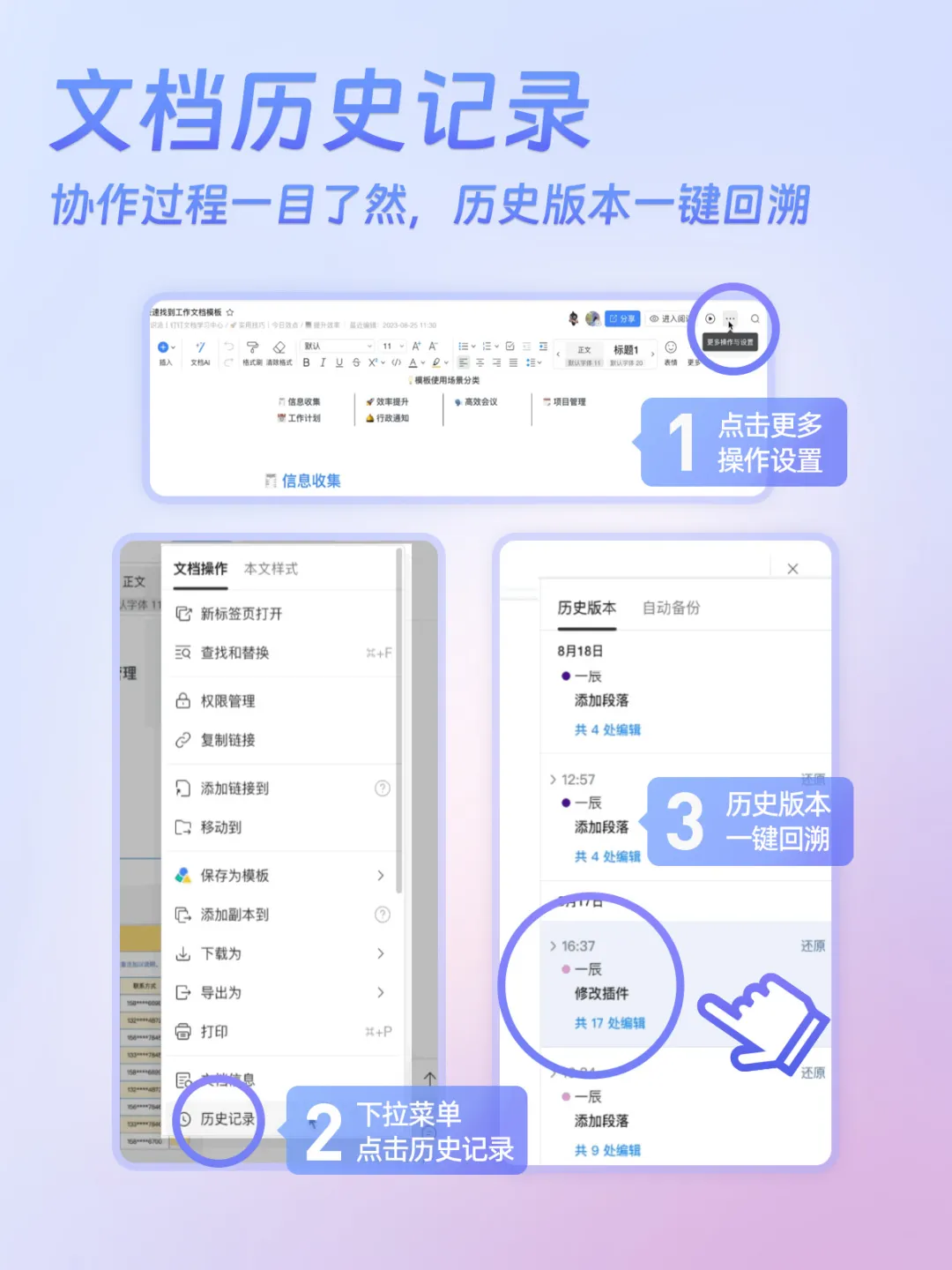
ミーティング中にドキュメント共有
複数人での共同編集、会議中の協業がより効率的になる
DingTalkのビデオ会議における「画面共有」機能をすでに使ったことがある方も多いと思います。しかし、次のような不便な状況を経験した人もいるのではないでしょうか。
● 同僚が画面共有する際、資料の内容を見るだけで、積極的に共同作業ができない。
● 長いミーティングで自分の集中力が途切れ、自分に関係のある情報を見逃しがち。
● 同僚が複数の資料を共有したが、会議後にそれを見返したり編集したりしたいときにファイルが見つからない。
このような状況があると、本来20分で終わる会議が1時間かかってしまうこともあります。
そんな時は、DingTalkの「ドキュメント共有」機能を使ってみてください。この機能を使えば共有と協業が物理的な制限を超えて可能となり、複数人での共同作業が簡単にできます。文書、表、プレゼン資料などの様々なファイル形式を、クラウド上でシームレスに共有できます。
発表者側にとっても、この共有機能はプライバシーが確保されており、自分のデスクトップ画面が混乱しているとか、途中でポップアップが出てきたなどの心配がありません。
ミーティングに参加している方は、発表者に合わせてコンテンツを閲覧するもよし、自由に見て回って内容を理解し関連情報を確認するのもよし、ミーティング後に内容を振り返りたい時もすぐに該当コンテンツを見つけることができます。
また、参加者各自が共有された画面内で直接編集やコメントの挿入ができるのもポイント。音声通話と同時に、会議の成果を即座にドキュメントとして残すことができ、会議そのものが効率の高い共同作業の場となります。
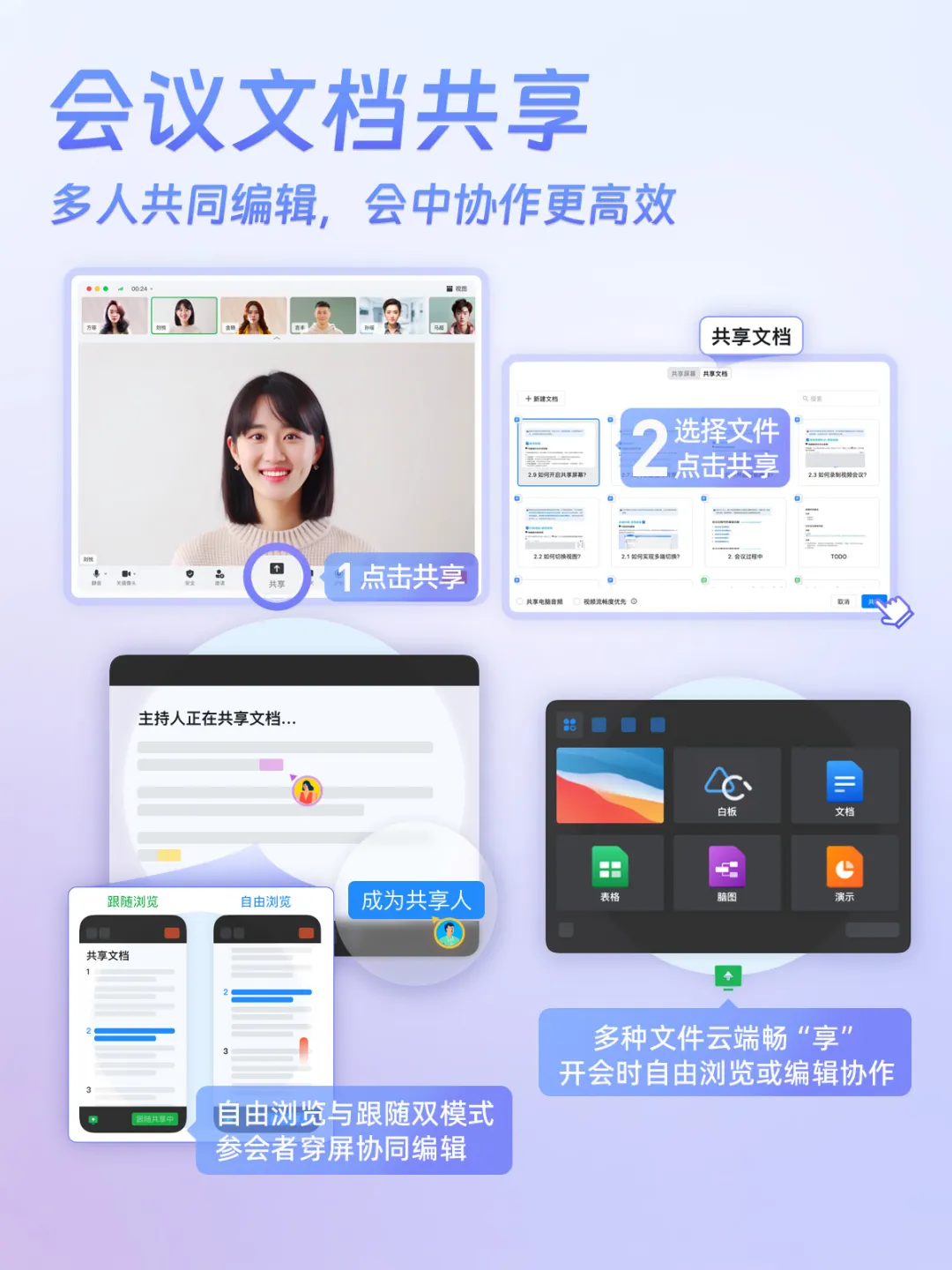
上でご紹介したこれらの非常に使える機能、あなたは全部使ったことがありますか?
今すぐ試していただいて、みんなで生産性アップしましょ!
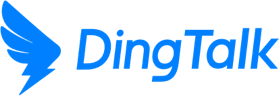
 日本語
日本語
 English
English  اللغة العربية
اللغة العربية  Bahasa Indonesia
Bahasa Indonesia  Bahasa Melayu
Bahasa Melayu  ภาษาไทย
ภาษาไทย  Tiếng Việt
Tiếng Việt  简体中文
简体中文